PCB布线
上级页面:进一步了解PCB设计

布线能够与元器件放置高效协作,是决定PCB设计成败的另一个关键因素。Altium Designer提供大量直观交互式布线功能,能够帮助您以高效、准确的方式完成从简单双面板到高密度高速多层板的各类电路板布线任务。此外,Altium Designer还配备了差分对布线器,并允许用户对单面板以及差分对布线进行交互式长度调优。如果您的设计具有元器件密度大和网络数量多的特点,那么您还可以考虑使用ActiveRoute。ActiveRoute并非自动布线器,事实上,它是一种自动交互式布线技术,可针对设计人员所选择的特定网络和连接,提供高效的多网络布线算法。
在开始布线之前,请务必确保您的电路板已准备就绪。请根据本文,检查并确定您的电路板是否已准备就绪。然后,您可以参考下级文章,进一步了解与各种布线方法有关的信息。
准备好开始布线了吗?
常言道,PCB设计是由90%的元器件放置加10%的电路板布线组成。虽然这个比例可能不完全准确,但有一点是公认的,那就是精准的元器件放置是保障电路板设计质量的关键。请记住,有时您可能还需要在布线时对元器件的放置进行调优(例如,首先在密集区域尝试运行自动布线,以判断其是否可布线)。如果自动布线器可以完成80%以上的网络布线工作,则您应该能够对具有该层数的电路板进行交互式布线。
若设计包含高速网络,则元器件放置将变得更为关键。此时,您必须考虑将噪声网络(例如,时钟)与非噪声网络(例如,数据线)分开。您还必须考虑电路板上的电源分配(即,Power Distribution Network,PDN),并规划高速信号关键回流路径的走向。在此过程中,您必须谨慎放置旁路和去耦电容,这一点至关重要。对于元器件的进出布线,制造商通常会在器件数据表中提供布局指南(若提供,请遵循该等指南进行操作)。
为布线设定优先级
您可能会问,我应该从哪入手?通常情况下,自动布线器只能逐个对连接进行布线,而人类却能够同时思考多个连接的影响。为了使自身有用武之地,自动布线器必须能够对连接的布线顺序进行合理排序。自动布线器将根据连接长度、连接密度、布线层方向分配、连接方向与布线方向保持对齐等因素对连接布线进行排序。如果说自动布线器有什么优点的话,那就是它会在布线时不断检查顺序。人类当然也会考虑这些因素,但同时我们还会使用更高级的技能(例如,这16条布线是否会在这两个元器件之间穿过,是否应将噪声网络与敏感网络分开,并在单独的成对层上对其进行布线等等)。
首先,对电源网络进行布线或扇出。然后,考虑诸如振荡器、差分对、高速接口之类的关键信号,以及非噪声网络。
在电路板上查找网络
一块遍布纵横交错的连接线的未布线电路板可能看着就让人头疼。此时,您不妨从原理图着手进行布线,因为它可以帮助您轻松定位重要元器件和关键网络。您可以直接从原理图元器件和网络进行交叉选择和交叉探测,并在PCB上高亮显示等效条目。如需了解更多信息,请参阅Working Between the Schematic and the Board页面。
您还可以通过屏蔽或隐藏您不感兴趣的网络来控制连接线的显示。设置重要连接线的颜色还有助于您管理布线过程。如需了解更多信息,请参阅Understanding Connectivity on Your PCB页面的Managing the Display of the Connection Lines部分。
网络颜色覆盖 - 在已布线网络上显示网络颜色
您还可以通过启用Net Override Color功能,将网络颜色应用于已布线网络。借助此项功能,您将能够更好地运用自定义覆盖配色方案在PCB文档上高亮显示网络。您将可以指定使用特定替代颜色,而不是单纯地使用各电路板层的颜色为网络对象涂色。若将该功能与一系列预配置颜色覆盖模式搭配使用,则您将拥有一款功能强大的PCB可视化工具。
 面板被设置为Mask(且未选择对象),并且已在面板中选中2个网络。选定网络显示在工作区中,所有其他对象则均被屏蔽。由于为网络YOUT启用了覆盖颜色功能,因此该网络中的对象以棋盘格式显示。
面板被设置为Mask(且未选择对象),并且已在面板中选中2个网络。选定网络显示在工作区中,所有其他对象则均被屏蔽。由于为网络YOUT启用了覆盖颜色功能,因此该网络中的对象以棋盘格式显示。
如需使用Net Color Override功能:
- 将所需颜色应用到网络——双击PCB面板中的网络(在Nets模式下)以打开Edit Net对话框(您可以在该对话框中根据需要配置Connection Color);或者,按照本页面“Changing the Connection Line Color”部分所述,右键单击PCB面板中的网络(或选定的网络)并使用Change Net Color命令。
- 为网络启用Color Override——如下图中的网络YOUT所示,在PCB面板中使用网络名称旁边的复选框为每个网络启用颜色覆盖选项。您可以通过Right-click » Display Override » Selected On/Off命令,在多个选定网络的复选框之间循环切换。
- 配置Color Override选项——网络颜色将根据下图所示Preferences对话框PCB Editor - Board Insight Color Overrides页面中配置的Color Override设置覆盖电路板层颜色。
- 启用Net Color Override功能——按F5以全局打开和关闭Net Color Override功能,或使用View Configurations面板的View Options选项卡中的按钮启用或关闭该功能。请注意,使用上述命令并不会在启用和关闭网络颜色覆盖选项之间循环切换,而是会在设计区内进行全局视觉切换。
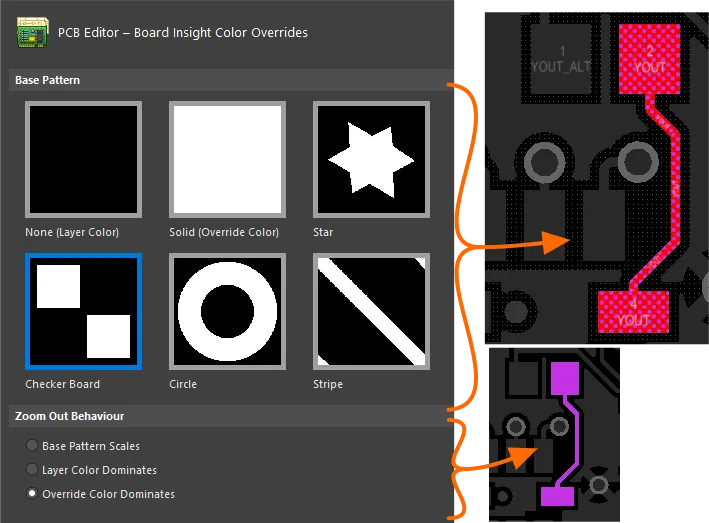 使用Color Override功能突出已布线网络。
使用Color Override功能突出已布线网络。
如上所示,对于已启用Net Color Override复选框的网络,其在工作区中的显示方式取决于当前的Color Override设置。
- 放大后,所有已启用Override Color复选框的网络均会以所选择的Base Pattern显示。在上图示例中,网络以由电路板层颜色和网络颜色组成的棋盘格式显示。
- 缩小后,上图中的Zoom Out Behavior是让覆盖(网络)颜色占主导地位,如右侧小图所示。
 上图是使用网络颜色覆盖功能轻松识别高速设计中的网络类别的极佳示例。悬停可关闭覆盖功能。
上图是使用网络颜色覆盖功能轻松识别高速设计中的网络类别的极佳示例。悬停可关闭覆盖功能。
(图片来自FEDEVEL Open Source, www.fedevel.com)
是否定义了设计规则?
主文章:约束设计 - 设计规则和设计规则参考
在开始布线之前,您需要配置适用的布线设计规则。从菜单中选择Design » Rules以显示PCB Rules and Constraints Editor对话框。对话框左侧的树形菜单显示了10个规则类别(从Electrical到Signal Integrity)。每个类别均包含多个规则类型(例如,您可以定义八种不同类型的布线规则)。
选择一个规则类型,则屏幕将显示当前定义的该类型的所有规则。下图显示了为电路板定义的三条布线宽度规则。请注意规则优先级;它定义了规则的应用顺序(1代表最优先)。在检查对象合规性时,规则引擎会搜索最优先的适用规则。
 已为该电路板定义了三条布线宽度规则。
已为该电路板定义了三条布线宽度规则。
单击对话框左侧树形菜单中的单个规则名称以显示该规则的设置。每条设计规则均包含以下两个部分:“约束——我的要求是什么?”和“范围——我希望这条规则针对什么?”。我们将以布线宽度设计规则为例进行详细讲解。
规则约束
主文章:约束设计 - 设计规则
规则约束指定了您希望应用于此规则所针对的对象的设置或限制。
就宽度规则而言,约束定义了布线线段的最小宽度、首选宽度和最大宽度。请注意,您还可以为每个电路板层定义最小/首选/最大设置,这也是阻抗受控布线的一个重要功能。此外,您还可以在布线的同时更改布线宽度(在最小和最大设置之间)。如需了解有关此项功能的更多信息,请参阅交互式布线一文。

规则约束定义了此条规则的要求。此条规则规定规则所针对的网络的布线宽度
必须介于0.1毫米至3毫米之间。
规则范围
主文章:界定设计规则的适用范围
借助Altium Designer强大而灵活的规则定义系统,用户可以准确定义设计要求(无论其复杂程度如何)。软件将对设计规则进行独立定义(而非将布线要求定义为对象的属性),然后通过规则范围(类似于“我希望将此条规则应用于这些对象”)针对适用对象应用该规则。
 通过输入定义规则所针对的具体对象的查询,指定规则范围。
通过输入定义规则所针对的具体对象的查询,指定规则范围。
规则范围界定系统使用PCB编辑器所依托的过滤引擎来定位其所针对的对象。每个规则范围最终均会变成一项查询;但是,在界定许多规则范围时,您亦可以通过下拉列表中的选项来对其作出定义。例如,上图中的查询针对的是GND网络——它实际上变成了一个InNet('GND')形式的查询。当下拉列表中没有合适选项时,您可以选择Custom Query选项,然后使用Query Builder来创建查询;或者,您也可以直接自行编写查询(如有需要,可以使用Query Helper)。
通过对每条规则范围进行精确界定,并为每条规则分配优先级,您将能够全面掌控PCB设计要求。
宽度规则
规则参考: Width
Routing Width规则是最基础的布线规则,它决定了网络布线的宽度。您的设计至少需要有一条宽度规则(针对电路板上的所有网络)。
但是,在设计实践中,仅为电路板定义一条宽度规则(将最小宽度设定为您所需的最小布线宽度,并将最大宽度设定为您所需的最大布线宽度)并非明智之举。更合理的做法是首先定义一个针对电路板上所有网络的规则,并将其范围设定为All。然后,添加针对单个网络或网络类的附加规则(例如,GND网络或PowerNets网络类(若已创建该网络类))。最后,将这些附加规则设置为具有更高优先级。如此一来,每当您开始对其中一个网络进行布线时,具有更高优先级的规则将会推翻All网络规则,从而确保您得到正确的布线宽度。您必须在开始布线之前定义合适的Width规则。
间距约束
规则参考:Clearance Constraint
宽度规则常常与间距约束搭配使用,后者定义了布线网络与电路板上其他对象之间所允许存在的最小距离。与宽度规则一样,您也可以定义多个间距约束,以达到使高电压网络或差分对网络远离其他布线,或者使多边形铺铜与布线保持特定距离等目的。您必须在开始布线之前定义合适的间距约束。
如需了解关于设计规则的更多信息,请参阅PCB设计规则参考一文。
设置布线层
主文章:定义层堆栈
如下所示,您可以在Layer Stack Manager(Design » Layer Stack Manager)中设置布线层(也称“信号层”)。您可以使用右键单击或主菜单命令添加层并设置其在层堆栈中的位置。
 在Layer Stack Manager对话框中添加电气层。
在Layer Stack Manager对话框中添加电气层。
查看Layer Stack Manager页面,了解更多关于制造层配置的信息。
所有层显示和机械层添加均在下图所示View Configurations面板(快捷键L)中进行控制。
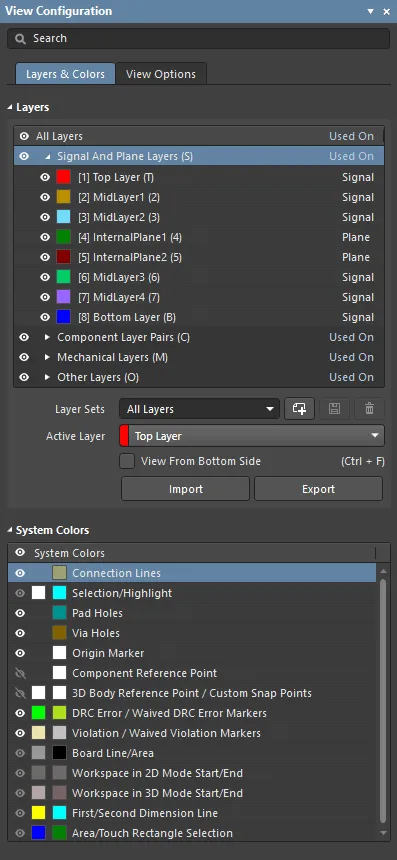 所有层显示均在“View Configurations”面板中进行控制。
所有层显示均在“View Configurations”面板中进行控制。
查看View Configurations面板,了解更多关于层显示配置的信息;查看Working with Mechanical Layers页面,了解更多关于机械层使用细节的信息。
后续步骤
准备好布线了吗?Altium Designer提供许多交互式布线功能,其中就包括交互式和差分对布线工具。
另外,您可能还希望进一步了解ActiveRoute。它是一种自动交互式布线技术,可针对设计人员选择的特定网络或连接提供高效多网络布线算法。此外,ActiveRoute 还允许设计人员以交互方式定义布线路径或Guide(如此定义的路径或Guide将定义新的布线路径)。
